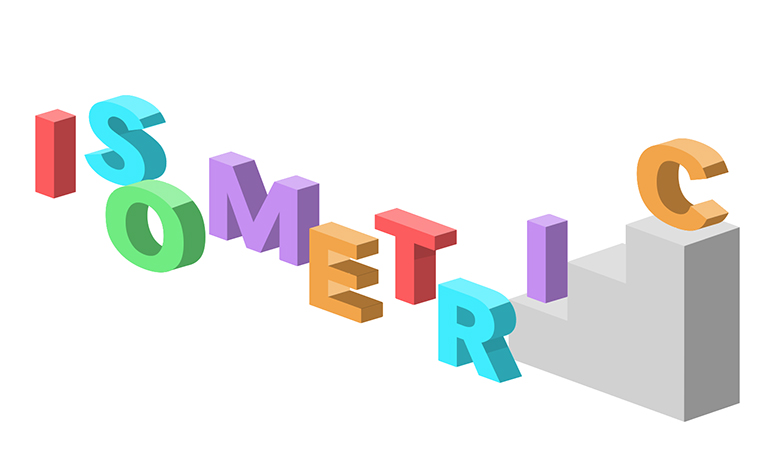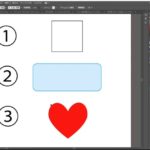立体的(アイソメトリック)なイラスト制作
illustratorは緻密で正確な作図も得意とします。
文字を立体的に見せるなど、立体物を俯瞰で見たようなデザインを作る方法を確認しましょう。
操作方法は動画配信にまとめています。気になる方はページの下部からご覧ください!
3つの軸を作成
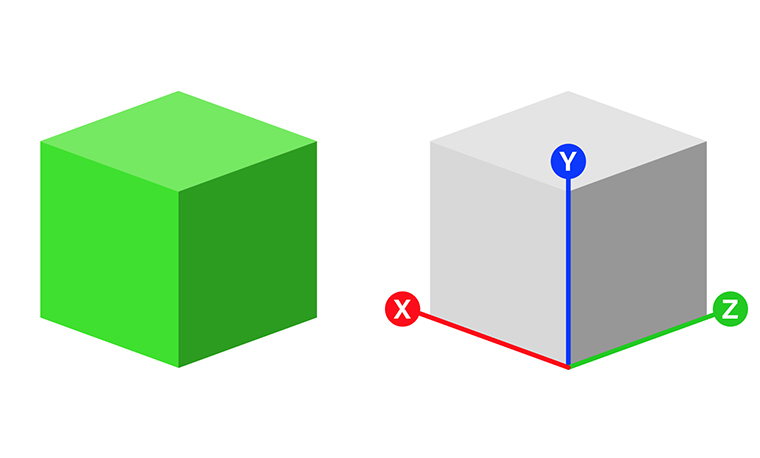
幅、高さ、奥行きを持たせるために、3つの軸を作成して、作成した軸をベースに作図を進めます。
X、Y、Z軸を作成し、軸に沿って立方体を作ってみました。
回転ツール、シアーツールを利用し正確に変形していきましょう。
この時、ベースのオブジェクトに対して白い塗りのハイライト、黒い塗りのシャドウを重ね、
ハイライトとシャドウのオブジェクトの不透明度を下げて透かすことで
ベースのオブジェクトの配色を変えると全体の配色をすぐ変えることができ便利です。
不透明度の変更は透明パネルで行います。
ウィンドウ→透明 で透明パネルを出しておきましょう。
シアーツールが大活躍
最初に作成したX、Y、Zの軸は消さず、オブジェクトをずらすときやハイライト、シャドウを入れる時のガイドに使います。
文字を立体的に見せる際、斜めに変形するシアーツールが大活躍します。
文字をシアーツールで斜めからみたように変形し、複製して軸に沿ってずらします。
そして、間をペンツールなどで描画して補完していきましょう。
文字を軸に沿ってずずらして配置

X、Y、Z軸を準備し、軸に沿って画像のように複製します。
これで立体的な厚みが表現できます。あとは間を補完していきます。
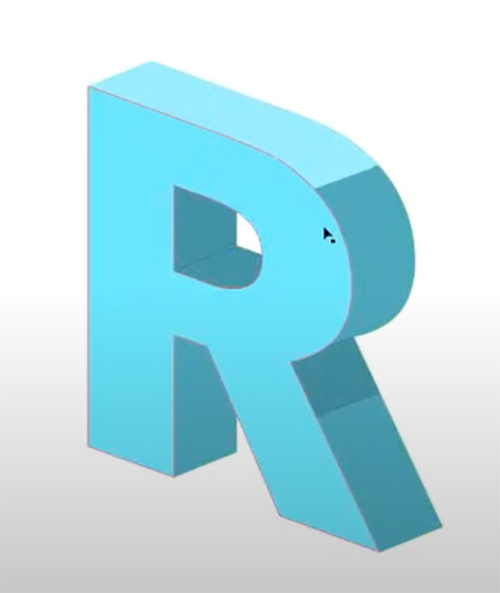
ベースの色を統一し、ハイライトになる部分に白、シャドウになる部分に黒の塗りのオブジェクトを作成し、
不透明度を下げて(50%程度)なじませています。
【Illustrator基本操作】イラレで立体的な俯瞰視点のイラスト制作 まとめ
いかがでしたでしょうか?
今回の操作方法は、Youtubeで実際に説明していますのでぜひチェックしてください!
毎週水曜日にIllustratorのワンポイントレッスン、「解決!なみちゃんねる」を更新中です。